
Είναι σημαντικό να ελέγχουμε τη θερμοκρασία της CPU του υπολογιστή μας, καθώς η υπερβολική θερμότητα μπορεί να καταστρέψει πολλά εξαρτήματα στο εσωτερικό του υπολογιστή, επομένως είναι φρόνιμο να αντιμετωπίσουμε αυτά τα προβλήματα νωρίς προτού μας κοστίσουν χρόνο και χρήμα.
Τα Windows δεν διαθέτουν ενσωματωμένο τρόπο παρακολούθησης της θερμοκρασίας της CPU σας. Μπορείτε να το ελέγξετε στο BIOS/UEFI σας, αλλά αυτό είναι αναποτελεσματικό και δεν σας αφήνει να παρακολουθείτε τη θερμοκρασία με την πάροδο του χρόνου.
Το Core Temp είναι ένα πρόγραμμα παρακολούθησης θερμοκρασίας CPU που προσφέρει ακριβείς μετρήσεις της θερμοκρασίας των πυρήνων του επεξεργαστή μας. Με διάφορες λειτουργίες και δυνατότητες παρακολούθησης, αποτελεί ένα απαραίτητο εργαλείο για κάθε χρήστη που ενδιαφέρεται για την απόδοση και την υγεία του συστήματός του.
Κύρια Χαρακτηριστικά και Χρήσεις
Ανάλυση της πραγματικής θερμοκρασίας CPU
Παρακολούθηση του φόρτου εργασίας και της συχνότητας του επεξεργαστή
Ειδοποιήσεις για υψηλές θερμοκρασίες ή προβλήματα
Συμβουλές για ρύθμιση και βελτιστοποίηση του συστήματος
Κατεβάστε το Core Temp από τον ιστότοπό του και εγκαταστήστε το όπως θα κάνατε με οποιαδήποτε άλλη εφαρμογή. Ωστόσο, κατά την εγκατάσταση, προσέξτε την Επιλογή πρόσθετων εργασιών και καταργήστε την επιλογή του Δημιουργήστε το βασίλειό σας με το Goodgame Empire για να αφαιρέσετε τις άχρηστες εφαρμογές.
Μόλις εγκατασταθεί, μπορείτε να ανοίξετε το Core Temp για να δείτε τη θερμοκρασία της CPU. Στο κάτω μέρος του πίνακα θα δείτε την τρέχουσα θερμοκρασία της CPU για κάθε πυρήνα, παράλληλα, το λογισμικό εμφανίζει την Ελάχιστη και Μέγιστη καταγεγραμμένη θερμοκρασία καθενός core, ώστε να μπορείτε να δείτε πώς αποδίδει με την πάροδο του χρόνου.
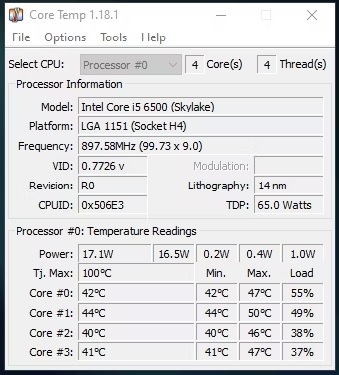
Προσέχετε επίσης το ποσοστό Load. Αυτό σας λέει πόση δουλειά κάνει κάθε πυρήνας CPU. Εάν οι θερμοκρασίες αυξάνονται όταν η CPU είναι ελάχιστα φορτισμένη, αυτό μπορεί να υποδηλώνει πρόβλημα.
Το πεδίο Tj Max δείχνει τη μέγιστη θερμοκρασία λειτουργίας της CPU σας. Εάν φτάσει σε αυτή τη θερμοκρασία, η CPU σας θα κλείσει για να αποφευχθεί η ζημιά. Η λειτουργία της CPU σε αυτες τις θερμοκρασίες για παρατεταμένες περιόδους δημιουργεί προβλήματα και θα την καταστρέψει.
Η ιδανική θερμοκρασία για μια CPU μπορεί να διαφέρει ανάλογα με τον τύπο της CPU και το είδος της χρήσης που κάνεις στον υπολογιστή σου. Όμως, υπάρχουν ορισμένα γενικά σημεία αναφοράς:
Κανονική Θερμοκρασία Για πολλές σύγχρονες CPUs, η θερμοκρασία λειτουργίας κατά την κανονική χρήση του υπολογιστή βρίσκεται συνήθως στους 40°C - 65°C.
Κατά τη διάρκεια εντατικών εργασιών όπως gaming ή επεξεργασία βίντεο, η θερμοκρασία μπορεί να ανέβει σε περιοχές 70°C - 85°C. Ορισμένες CPUs μπορεί να αντέχουν αυξημένες θερμοκρασίες κατά τη διάρκεια μιας τέτοιας εργασίας, αλλά η θερμοκρασία πάνω από 90°C είναι συνήθως ανησυχητική.
Η λειτουργία της CPU σε υπερθερμία (πάνω από 90°C) μπορεί να οδηγήσει σε προβλήματα τον εξοπλισμού και στη μείωση της διάρκειας ζωής του. Επίσης, υπάρχει ο κίνδυνος της υπερθέρμανσης που μπορεί να προκαλέσει αυτόματο κλείσιμο του υπολογιστή για προστασία.
Το Core Temp είναι μια απλή εφαρμογή, αλλά έχει πρόσθετες επιλογές για πιο προηγμένες χρήσεις. Ένα από τα πιο χρήσιμα εργαλεία του Core Temp είναι η δυνατότητα προσθήκης οθονών θερμοκρασίας στο System Tray.
Όταν έχετε ένα εικονίδιο System Tray, δεν χρειάζεται να ανοίξετε το παράθυρο Core Temp για να δείτε την τρέχουσα θερμοκρασία της CPU, απλώς ρίξτε μια ματιά στο System Tray και όλα όσα χρειάζεται να γνωρίζετε είναι εκεί. Αυτό είναι ιδιαίτερα βολικό εάν θέλετε να δοκιμάζετε τις θερμοκρασίες ενώ παίζετε, καθώς είναι ενοχλητικό να συνεχίζετε να εναλλάσσετε το παιχνίδι σας με τη θερμοκρασία πυρήνα.
Μπορείτε να προσθέσετε εικονίδια στο System Tray κάνοντας κλικ στο Επιλογές > Ρυθμίσεις και, στη συνέχεια, μεταβείτε στην καρτέλα Περιοχή ειδοποιήσεων. Από εδώ, μπορείτε να προσθέσετε Core Temp στο System Tray για ευκολότερη παρακολούθηση.
